通过智慧生活 App 管理华为家庭存储中的文件
| 通过智慧生活 App 管理华为家庭存储中的文件 |
您可以通过手机/平板的智慧生活 App 对华为家庭存储中的文件/文件夹实现添加、删除、下载、移动、备份等操作,让文件管理更轻松。若您想在电脑端管理文件,请参阅:使用 PC 同步盘管理文件。
- 手机、平板不支持对文件内容的在线编辑,需要下载到本地编辑后再手动上传到家庭存储进行更新。
- 所有家庭成员均拥有共享文件的操作权限,暂不支持设置仅个别成员拥有权限。
新建文件夹
- 手机/平板打开智慧生活 App,登录与华为家庭存储绑定的华为帐号。
- 首页点击华为家庭存储,点击文件或共享 > 共享文件。
- 点击右下角
 号,选择新建文件夹,填写文件夹名称后,点击确定。
号,选择新建文件夹,填写文件夹名称后,点击确定。
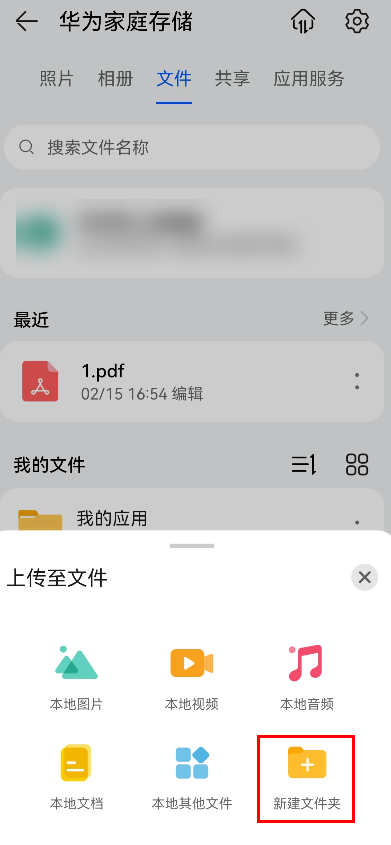
添加文件
- 点击文件或共享 > 共享文件,打开您想添加文件的文件夹,点击右下角
 号。
号。 - 选择文件类型,勾选您要添加的文件/文件夹,点击右上角
 ,即可上传文件或文件夹(iOS 手机/平板选择文件类型后,若文件类型为本地图片/本地视频选择要添加的图片/视频,点击上传;若文件类型为本地文件,选择要添加的文件/文件夹即可上传)。
,即可上传文件或文件夹(iOS 手机/平板选择文件类型后,若文件类型为本地图片/本地视频选择要添加的图片/视频,点击上传;若文件类型为本地文件,选择要添加的文件/文件夹即可上传)。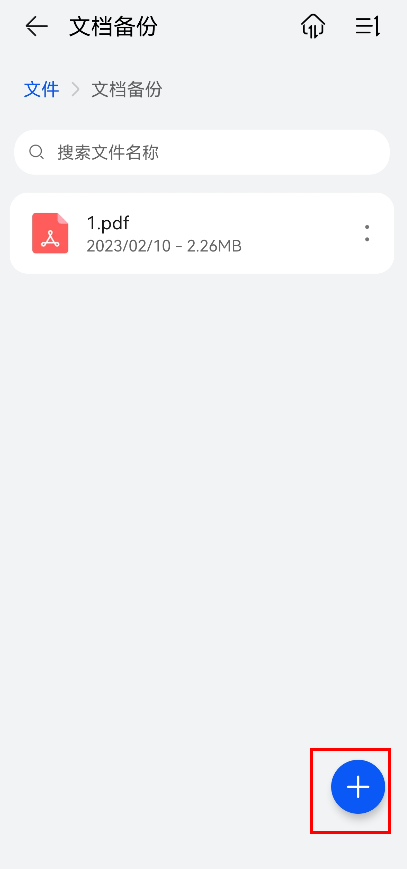

iOS 手机/平板仅支持上传单个文件,暂不支持上传文件夹。
下载文件
点击文件或共享 > 共享文件,找到您想要下载的单个文件/文件夹,点击![]() (或长按单个文件/文件夹,勾选文件内容后,点击更多),点击下载,选择文件夹,点击保存到此处(iOS 手机/平板点击下载即可,无需选择文件夹)。
(或长按单个文件/文件夹,勾选文件内容后,点击更多),点击下载,选择文件夹,点击保存到此处(iOS 手机/平板点击下载即可,无需选择文件夹)。
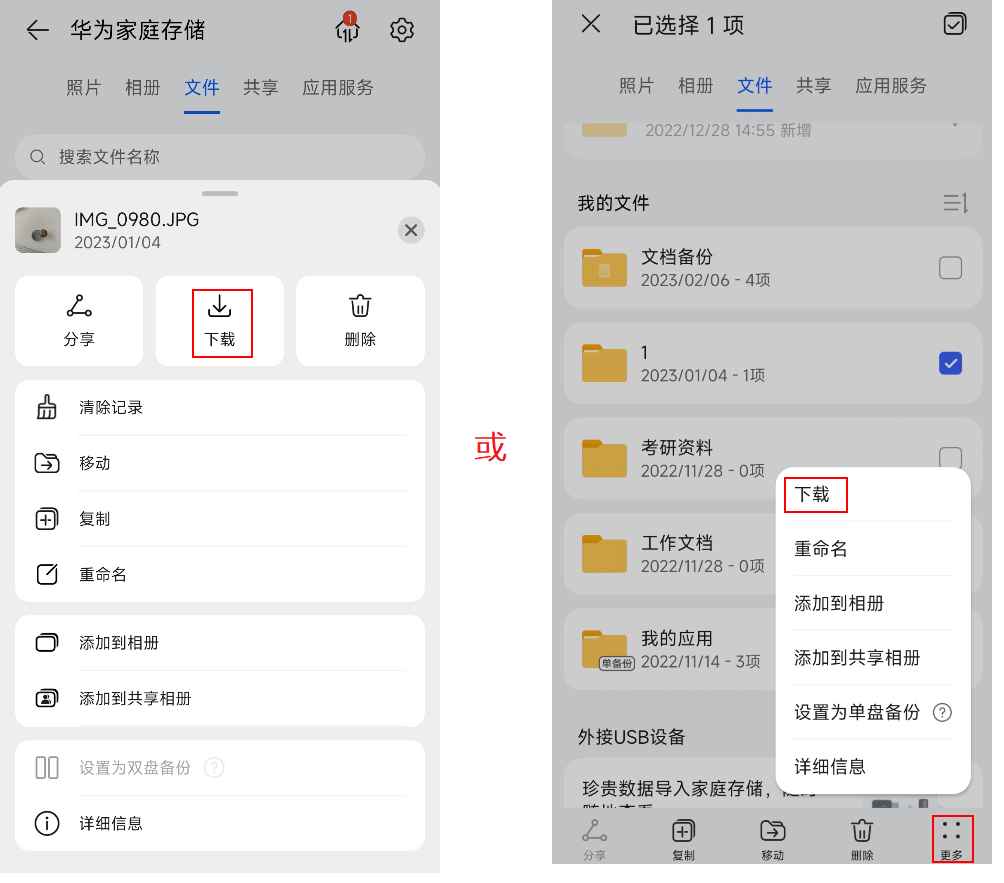
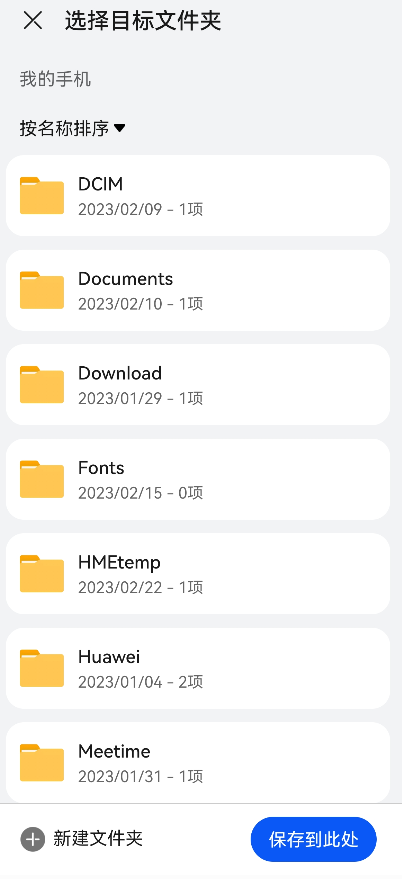
文件下载到手机/平板本地后,该文件会作为一个独立的新文件保存在本地,即使编辑修改该文件,也不会影响华为家庭存储中的文件。
移动文件
点击文件或共享 > 共享文件,找到您想要移动的文件,点击![]() ,点击移动,找到您想要放置的文件夹,点击移动到此处(iOS 手机/平板为移动)。
,点击移动,找到您想要放置的文件夹,点击移动到此处(iOS 手机/平板为移动)。

删除文件/文件夹
点击文件或共享 > 共享文件,找到您想要删除的文件/文件夹,点击![]() ,点击删除 > 删除。
,点击删除 > 删除。
删除后可在应用服务 > 回收站中找回。若清空回收站,所有文件将被永久删除并无法恢复。
单/双盘备份
在文件或共享 > 共享文件页,找到您想要单/双盘备份的文件夹,点击![]() ,点击设置为单盘备份或设置为双盘备份。
,点击设置为单盘备份或设置为双盘备份。
- 双盘备份:即双硬盘存储数据,保护您的数据安全。
- 单盘备份:即单硬盘存储数据,节省您的存储空间。
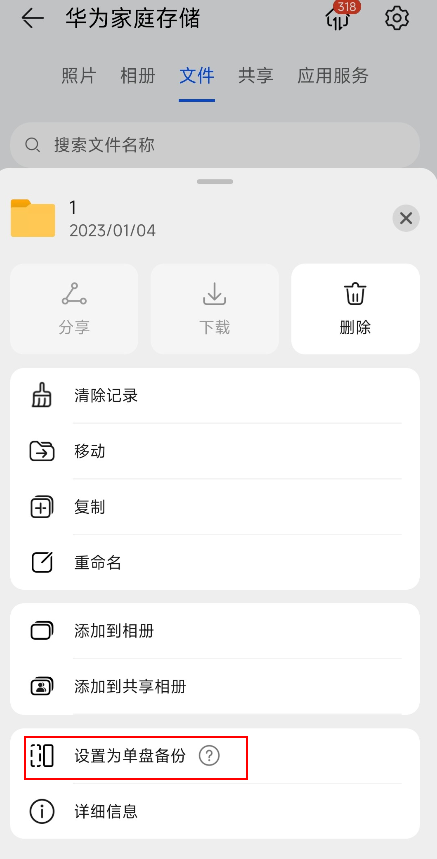
仅文件或共享 > 共享文件页面根目录下的文件夹支持该设置,单个文件或多级目录下的文件/文件夹不支持。
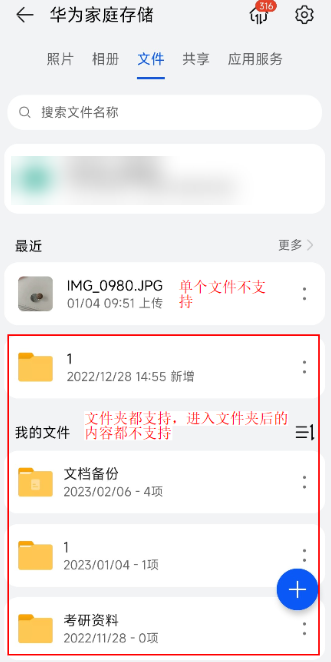
文件中的图片/视频添加到相册
为了避免两种不同场景的数据相互干扰,文件页的数据与照片/相册页的数据是相互隔离的,即自动备份的图片/视频不会呈现在文件页中,上传/复制到文件页的图片/视频文件也不会呈现在照片/相册页中。
若您想将文件页的图片/视频添加到照片/相册页,请参考以下操作。
方法一:
- 点击文件或共享 > 共享文件,点击文件夹或文件后的
 ,点击添加到相册或添加到共享相册。
,点击添加到相册或添加到共享相册。 - 选中相册后,即可将图片/视频复制到相册中。
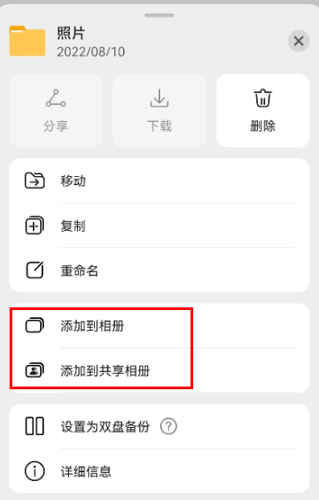
方法二:
点击文件 > 文件中的照片导入到相册,选择导入来源为我的文件、共享文件、USB设备,再选择对应文件或文件夹后,点击添加到相册或添加到共享相册,选择对应相册后即可添加。
(iOS设备为点击文件 > 文件导入到相册,选择导入来源为我的文件、共享文件、USB设备,长按文件或文件夹即可选中,点击添加到相册或添加到共享相册,选择对应相册后即可添加。)
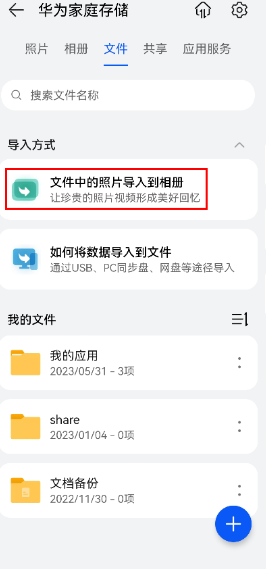
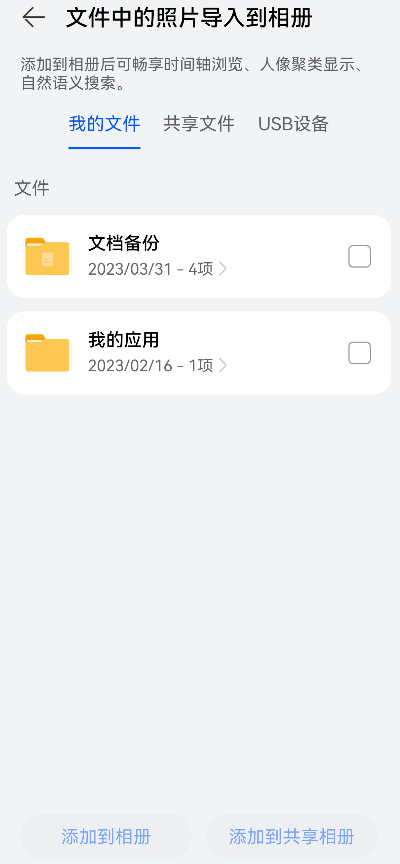
查看任务进度
点击界面  进入任务中心,可在这里查看上传、下载、移动、添加文件的任务的进度,也可以删除、暂停、开启上传及下载的任务。
进入任务中心,可在这里查看上传、下载、移动、添加文件的任务的进度,也可以删除、暂停、开启上传及下载的任务。







